Adobe는 그래픽 디자인 및 이미지 편집 분야에서 유명한 이름입니다. 많은 도구가 인터넷에 떠돌고 있지만 Adobe는 여전히 영웅입니다. Adobe Freso, Adobe Illustrator, Adobe Indesign, Adobe Photoshop과 같은 소프트웨어 컬렉션이 있습니다. 이 모든 소프트웨어는 다른 기기에서는 불가능한 뛰어난 이점을 제공합니다.
Adobe Photoshop에는 Lasso, Brush 및 자르기 도구와 같이 사진에 마법을 불어넣는 독특한 도구가 있습니다. Photoshop은 두 이미지의 색상을 일치시킬 수 있습니다. 색상 일치 도구. 예를 들어, 색상이 다른 두 장의 사진이 있다면, 색상 일치 도구는 이를 조정하여 비슷하게 만드는 음영을 만들 수 있습니다. 포토샵으로 사진을 색상 일치시키는 방법이 궁금할 것입니다.
색상 일치 도구를 사용하는 방법:

Photoshop에서 색상 일치 도구를 사용하는 단계는 다음과 같습니다.
1) 첫째, 그림을 선택하세요 편집하려면 파일 메뉴를 열고 스크롤 다운 메뉴 나타납니다. 그런 다음 열기 옵션을 선택하여 대화 상자에서 편집하려는 이미지를 선택합니다.
2) 이제 다시 다른 이미지를 선택해야 합니다. 대화 상자에서 열기 옵션으로 이동하여 원하는 사진을 선택하세요.
3) 빠른 선택 도구를 사용하여 이미지의 일부를 잘라내고 원하는 부분을 선택합니다. 마우스 오른쪽 버튼을 클릭하여 스크롤 다운 메뉴에서 선택 및 마스크 옵션을 선택합니다.
4) 이제 객체를 배경에서 분리해야 합니다. 어떻게 할까요? 간단합니다. 그냥 CTRL J를 누르세요. 그것은 일을 할 것입니다.
5) 마우스 왼쪽 버튼을 사용하여 이 객체를 배경 창의 탭으로 드래그합니다. 마우스 버튼을 누른 채로 배경 창의 문서 영역에서 놓습니다. 컨트롤 + T 버튼을 사용하면 큰 이미지의 경계 상자를 변형하고 원하는 대로 크기를 조정할 수 있습니다.
6) 이제 다음이 옵니다 색상 매칭. 색상을 어떻게 매치할지 궁금하세요? 하단의 조정 레이어 옵션으로 마우스를 가져갑니다. 그런 다음 스크롤 업 메뉴에서 곡선 옵션을 선택합니다. 이 시점에서 개체의 색상 음영을 배경 이미지와 매치할 수 있습니다. 이를 위해 클리핑 레이어 위로 마우스를 가져가 조정 레이어를 개체 레이어로 클리핑합니다.
7) 클리핑 레이어에서 그래프 아이콘을 선택하여 색상 곡선을 조정합니다.
8) 이 상자에서 자동 버튼을 클릭하는 동안 컴퓨터에서 Alt 키를 누르고 있습니다. 클릭하면 자동 색상 조정 대화 상자가 나타납니다. 이제 그림자 버튼에서 그림자 색상 상자를 선택합니다. 이 색상 일치 도구를 통해 밝기와 색상 강도를 조정하여 원하는 색상 일치 효과를 얻습니다.
9) 이제 하이라이트 색상 상자 버튼을 클릭하여 색상에 가장 잘 맞는 배경 이미지에서 이미지를 선택하세요.
10) 색상 선택 도구를 사용하여 색상을 선택합니다. 완료 후 확인을 클릭합니다.
색상 일치 도구에도 불구하고, 소스 이미지의 색상을 일치시키는 놀라운 도구인 Eyedropper 도구를 사용할 수 있습니다. 색상 일치 도구를 사용하는 단계는 쉽고 간단합니다.
색상 일치 도구의 이점:
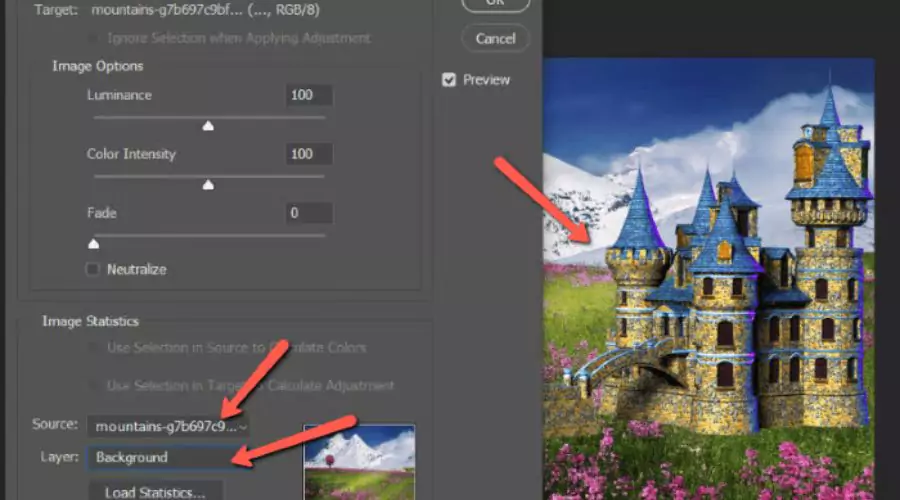
색상 일치 도구는 사진에 눈부신 색조를 추가하여 흠잡을 데 없는 사진을 만들어냅니다.
이 도구는 당신을 아름답게 합니다 색상을 변경하여 이미지 만들기. 칙칙해 보이는 이미지를 밝게 해줍니다. 여기 있습니다 혜택 당신의 마음을 사로잡을 것입니다:
- 일관성을 보장합니다. Photoshop의 색상 일치 도구는 다음을 유지합니다. 일관성 디자이너가 자신의 디자인을 다음 단계로 끌어올리는 데 있어서 브랜딩이나 다양한 그림에 대한 색상 구성표를 사용하는 것이 중요합니다.
- 그것은 준다 높은 정밀도 터치하는 이미지에. 이 도구의 도움으로 색상을 정확하고 높은 정밀도로 매치합니다.
- Photoshop의 색상 일치 도구를 사용하면 사진의 조명 조건이나 색상 캐스트가 다르더라도 한 이미지에서 다른 이미지로 색상을 전송할 수 있습니다. 여러 이미지가 있는 프로젝트를 진행하는 디자이너는 이러한 유연성을 활용할 수 있습니다.
- Photoshop의 색상 일치 도구를 사용하면 수동으로 색상 값을 조정하거나 시행착오를 거치지 않고도 빠르고 쉽게 색상을 일치시킬 수 있습니다. 이 도구는 디자인 과정에서 많은 시간을 절약해줍니다.
- Photoshop의 색상 매칭 도구를 사용하면 작업 흐름이 간소화되고 결과가 향상됩니다. 이렇게 하면 효율성과 생산성을 높일 수 있습니다.
이러한 이점을 알게 된 후, 디자이너나 편집자는 이 소프트웨어에 열광할지도 모릅니다. 포토샵 자체는 풍부한 기능을 갖춘 훌륭한 도구이며, 색상 일치 기능으로 디자이너의 머리에서 부담을 덜어줍니다. 바쁜 일정에서 시간을 절약할 뿐만 아니라 원활한 디자인 프로세스를 보장합니다.
결론
Adobe는 가장 잘 알려진 이름 중 하나입니다. 그래픽 디자인 및 이미지 편집Adobe Freso, Adobe Illustrator, Adobe Indesign 등과 같은 소프트웨어를 사용하여 어도비 포토샵. 포토샵에도 있어요 색상 일치 도구 Lasso, Brush, Crop 도구 외에도 두 이미지 간의 색상을 일치시킬 수 있습니다. Photoshop에서 브랜딩이나 색상 구성표를 관리하고, 한 이미지에서 다른 이미지로 색상을 전송하고, 워크플로를 간소화하고, 효율성과 생산성을 높이는 데 매우 유용합니다. 이러한 장점에 대해 알게 된 후, 디자이너와 편집자는 이 소프트웨어에 푹 빠질 수 있습니다. Photoshop은 수많은 기능을 갖춘 훌륭한 도구이며, 색상 일치 기능은 디자이너의 부담을 덜어줍니다. 바쁜 일정에서 시간을 절약할 뿐만 아니라 원활한 디자인 프로세스를 보장합니다. 트렌딩컬트 Adobe Photoshop에 대한 독점 할인을 제공합니다. 살펴보세요.






